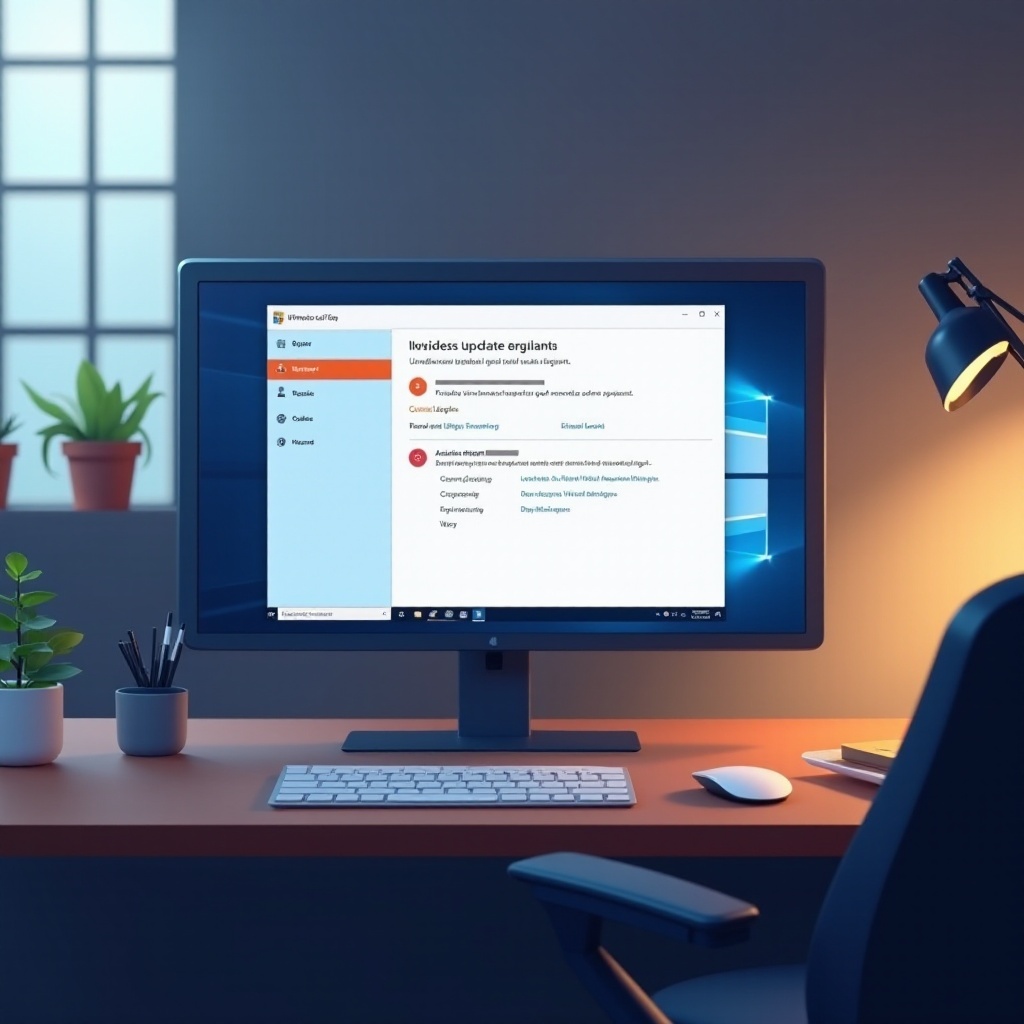Wprowadzenie
Zrozumienie, jak dodać opcję hibernacji w Windows 11, może znacznie poprawić zarządzanie energią komputera. Tryb hibernacji zapisuje sesję na dysku twardym i wyłącza komputer, oferując bardziej energooszczędne rozwiązanie w porównaniu do trybu uśpienia podczas dłuższych okresów bezczynności. Niektórzy użytkownicy mogą jednak zauważyć, że hibernacja nie jest domyślnie włączona. Na szczęście jej włączenie jest proste. Ten przewodnik dostarczy szczegółowych kroków, aby aktywować tryb hibernacji i skorzystać z optymalnego zarządzania energią na swoim urządzeniu.

Zrozumienie trybów zasilania w Windows 11
Nawigacja przez różne tryby zasilania jest kluczowa w optymalizacji wydajności i efektywności dla urządzenia z Windows 11. Uśpienie i hibernacja to kluczowe opcje oszczędzania energii, każda służąca różnym potrzebom.
Różnica między trybem uśpienia a hibernacją
Tryb uśpienia jest podobny do wstrzymania komputera. Szybko przechodzi w stan niskoenergetyczny, zachowując pracę w aktywnej pamięci, co skutkuje szybkim wznowieniem działania. Z kolei hibernacja zapisuje pracę na dysku twardym i całkowicie wyłącza urządzenie, nie zużywając baterii podczas przerwy. Dlatego hibernacja jest preferowana do dłuższych przerw.
Zalety korzystania z trybu hibernacji
Tryb hibernacji oferuje liczne korzyści, szczególnie dla użytkowników laptopów. Zużywa więcej energii niż tryb uśpienia, jednocześnie pozwalając na wznowienie pracy dokładnie tam, gdzie zostało przerwane. Czyni go to idealnym do minimalizowania zużycia energii podczas przedłużonej bezczynności bez całkowitego wyłączania, co z kolei oszczędza czas podczas startu i zmniejsza zużycie sprzętu.
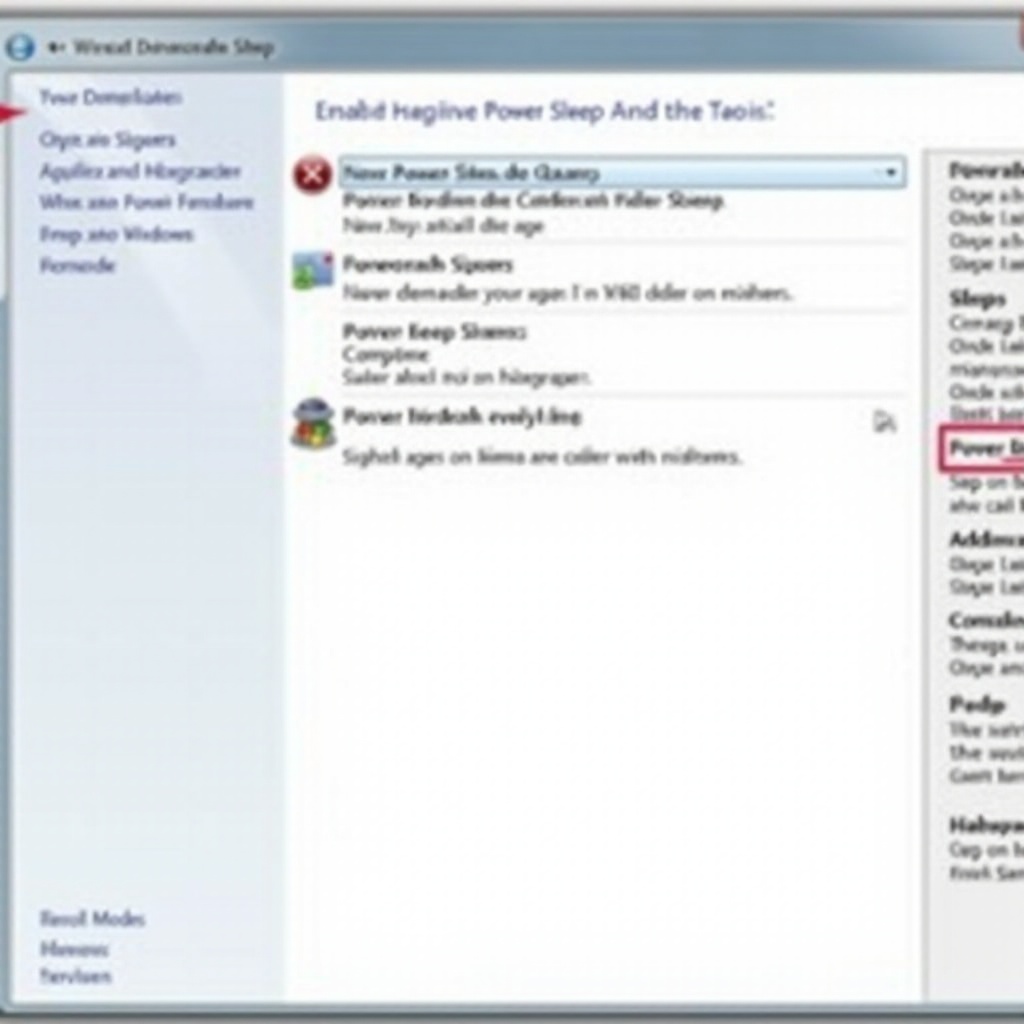
Przygotowanie systemu do aktywacji hibernacji
Przed włączeniem hibernacji istotne jest, aby zapewnić, że system jest odpowiednio przygotowany i zaktualizowany, aby zagwarantować płynne działanie.
Sprawdzanie wymagań systemowych
Potwierdź, że twoje urządzenie obsługuje hibernację. Większość nowoczesnych komputerów PC to robi, ale warto zweryfikować ustawienia BIOS/UEFI maszyny, jeśli masz wątpliwości. Zazwyczaj hibernacja jest dostępna na laptopach ze względu na ich specyficzne potrzeby związane z zasilaniem.
Aktualizacja Windows 11 i sterowników
Rozpocznij od zapewnienia, że system operacyjny Windows 11 i wszystkie sterowniki są aktualne. Przejdź do Ustawienia > Aktualizacja i zabezpieczenia > Windows Update, aby sprawdzić dostępność aktualizacji. Aktualne sterowniki zapewniają kompatybilność, co jest kluczowe do wykorzystania funkcji takich jak hibernacja.
Przewodnik krok po kroku do włączania hibernacji w Windows 11
Po przygotowaniu systemu przystąp do włączania trybu hibernacji w Windows 11, stosując się do tych kroków.
Korzystanie z Panelu sterowania do aktywacji
- Otwórz Panel sterowania, wpisując go w wyszukiwarce menu startowego.
- Przejdź do ‘Sprzęt i dźwięk’ > ‘Opcje zasilania’.
- Kliknij ‘Wybierz działanie przycisków zasilania’ z lewego paska bocznego.
- Kliknij ‘Zmień ustawienia, które są obecnie niedostępne’.
- Upewnij się, że opcja ‘Hibernacja’ pod ‘Ustawienia zamykania’ jest zaznaczona.
- Zapisz zmiany, aby aktywować hibernację.
Włączanie przez Wiersz polecenia
- Otwórz Wiersz polecenia z uprawnieniami administratora. Wyszukaj ‘cmd’, kliknij prawym przyciskiem i wybierz ‘Uruchom jako administrator’.
- Wpisz
powercfg /hibernate oni naciśnij Enter. - Zamknij Wiersz polecenia i hibernacja powinna być teraz dostępną opcją.
Dostosowywanie działań przycisku zasilania dla hibernacji
- Przejdź z powrotem do ‘Opcje zasilania’ w Panelu sterowania.
- Kliknij ‘Wybierz działanie przycisków zasilania’.
- Wybierz ‘Hibernacja’ z rozwijanego menu dla działań jak naciśnięcie przycisku zasilania lub zamknięcie pokrywy.
- Zapisz zmiany, aby upewnić się, że określone działania wywołują hibernację.
Rozwiązywanie typowych problemów z hibernacją
Czasami włączanie hibernacji nie przebiega zgodnie z planem lub nadal występują problemy. Oto jak poradzić sobie z najczęstszymi problemami.
Rozwiązywanie problemu z brakiem widoczności hibernacji
Jeśli hibernacja wciąż nie jest dostępna, wróć do Wiersza polecenia i upewnij się, że plik hibernacji nie jest uszkodzony. Uruchom ponownie powercfg /h on. Upewnij się, że wszystkie aktualizacje systemu są zainstalowane i urządzenie jest uruchomione ponownie.
Zapewnienie kompatybilności z ustawieniami systemowymi
Zbadaj ustawienia systemowe, zwłaszcza wszelkie aplikacje do zarządzania zasilaniem firm trzecich. Mogą one zastępować ustawienia Windowsa i powodować konflikty. Rozważ odinstalowanie ich lub skonfigurowanie do wyrównania z ustawieniami hibernacji Windows.
Optymalizowanie zużycia energii z hibernacją
Efektywne korzystanie z hibernacji może jeszcze bardziej zwiększyć efektywność energetyczną urządzenia. Oto kilka dodatkowych strategii.
Wskazówki dotyczące efektywnego zarządzania energią
- Regularnie czyść system dla szybkiego ładowania z hibernacji.
- Dostosuj jasność wyświetlacza i ogranicz aktywność aplikacji w tle, aby oszczędzać energię.
Automatyzowanie hibernacji dla oszczędności energii
Wykorzystanie harmonogramu zadań do automatyzacji hibernacji po określonych okresach bezczynności może znacznie poprawić oszczędzanie energii. Uzyskaj dostęp do tej funkcji przez Panel sterowania > Narzędzia administracyjne > Harmonogram zadań.
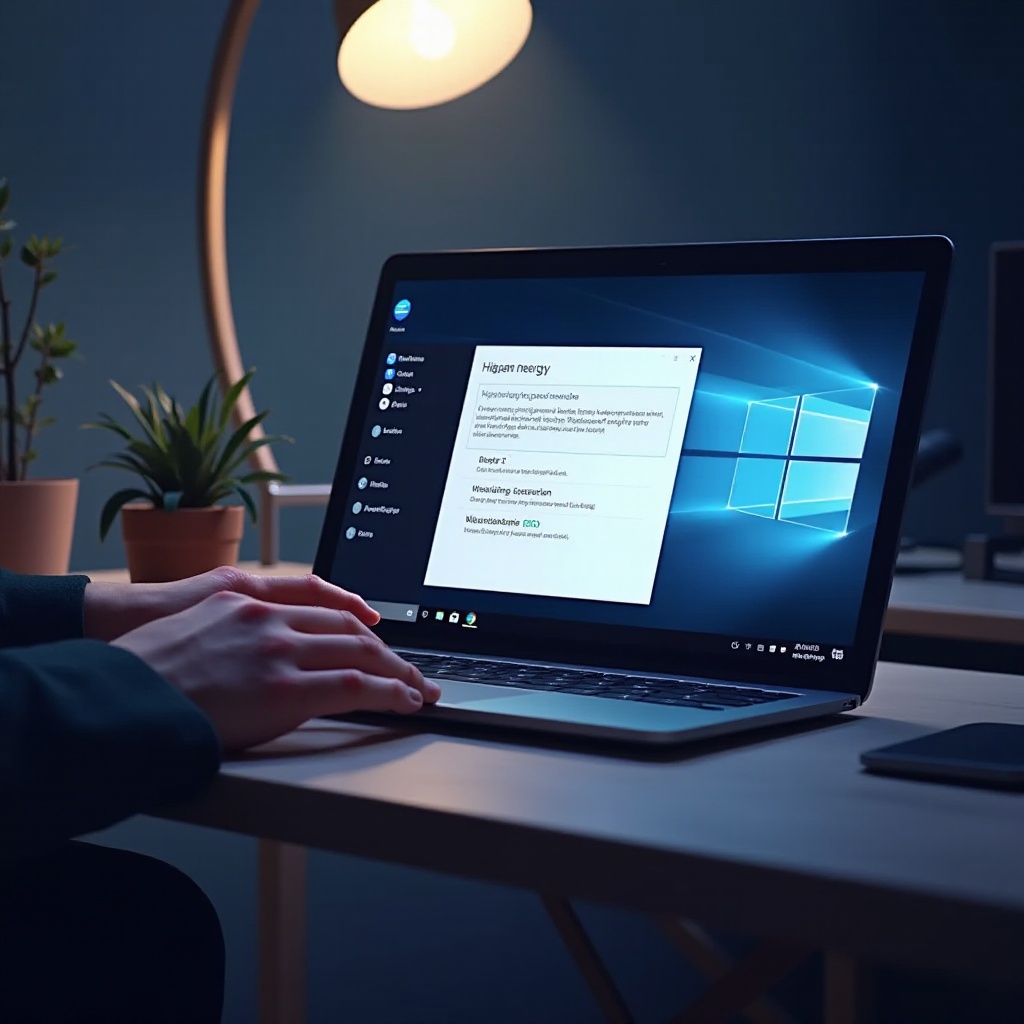
Podsumowanie
Inkorporowanie hibernacji do systemu Windows 11 jest kluczowym krokiem dla użytkowników, którzy chcą maksymalizować efektywność energetyczną i wydłużyć żywotność urządzenia. Z odpowiednimi krokami konfiguracji opisanymi w tym przewodniku możesz zagwarantować, że twój komputer zawsze będzie gotowy do wznowienia zadań płynnie, oszczędzając moc podczas przerw. Wykorzystaj tryb hibernacji, aby optymalizować zużycie energii i wydajność urządzenia.
Często zadawane pytania
Czy tryb hibernacji jest bezpieczny dla żywotności baterii mojego laptopa?
Tak, tryb hibernacji jest bezpieczny dla żywotności baterii, ponieważ nie zużywa energii podczas nieaktywności, w przeciwieństwie do trybu uśpienia.
Jak mogę włączyć tryb hibernacji na konkretnym koncie?
Aby włączyć tryb hibernacji na konkretnym koncie, postępuj zgodnie z krokami opisanymi dla aktywacji hibernacji, używając Panelu sterowania lub Wiersza polecenia, dla każdego konta użytkownika.
Co zrobić, jeśli tryb hibernacji wciąż jest niedostępny?
Jeśli tryb hibernacji wciąż jest niedostępny, ponownie uruchom polecenie `powercfg /hibernate on` w Wierszu polecenia i upewnij się, że wszystkie aktualizacje systemu są zainstalowane.